修复Windows由于PC已关闭我们无法安装某些更新错误的方法
在 Windows 上安装更新至关重要,但有时您可能会遇到导致系统故障的更新错误。 让大多数用户感到困惑的此类错误之一是“我们无法安装某些更新,因为 PC 已关闭”错误。
与其他 Windows 更新错误不同,当第三方防病毒程序或后台应用程序阻止系统成功安装更新时,会弹出此错误。 在本指南中,我们将介绍五种有效的故障排除方法,如果您的系统显示此错误,您可以尝试这些方法。 希望这些修复可以让您立即恢复更新过程。
推荐:Microsoft 365中由于身份验证要求错误而无法取消帐户
1.暂时禁用任何第三方防病毒程序
诸如当前问题之类的问题背后的最常见原因之一是过度保护的防病毒程序会干扰操作系统的合法进程。
有时,安装在您 PC 上的安全程序错误地将更新和应用程序安装等正在进行的操作视为威胁并完全阻止它们。 在这种情况下,解决方案非常简单,因为您需要做的就是禁用防病毒程序,安装更新,然后重新启用安全服务。
下面,我们以 Avast 防病毒软件为例列出了执行此操作的步骤。 暂时禁用其他程序的步骤可能会有所不同,但下面提到的步骤应该让您对如何继续有一个基本的了解: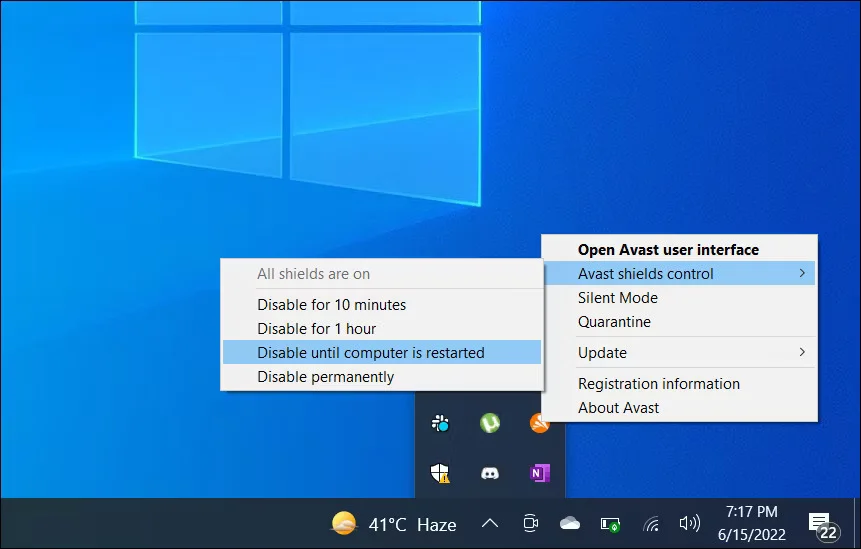
- 右键单击 显示隐藏的图标 任务栏上的选项。
- 右键单击防病毒图标并导航到 屏蔽控制 > 禁用直到计算机重新启动.
完成后,您可以尝试安装挂起的更新,以检查禁用防病毒软件是否有任何不同。 当您使用它时,您还可以尝试暂时禁用 Windows Defender 防火墙。 但是,请确保在安装更新后立即启用它,因为长时间禁用它会使您的计算机面临不必要的风险。
2. 运行 Windows 更新疑难解答
解决有关 Windows 更新问题的另一个有效解决方案是运行 Windows 更新疑难解答。
此实用程序将扫描与更新相关的系统文件是否存在不一致,识别潜在问题,并相应地提出相关修复建议。 您可以通过 Windows 设置使用它。
这是您需要做的:
- 按 win + i 键一起打开 Windows 设置。
- 选择 系统 > 疑难解答 在以下窗口中。
- 找到 Windows更新 右侧窗口中的疑难解答。 如果找不到,请点击 其他疑难解答 选项。
- 找到 Windows 更新疑难解答后,单击 run 与之关联的按钮。 该实用程序现在将开始扫描您的系统。
- 扫描后,疑难解答程序将向您显示结果。 如果发现任何问题,它将为您提供有效的修复。 在这种情况下,单击 应用此修复程序 继续。
Windows 也有其他类似的实用程序,可以在系统中查找问题并在没有太多用户输入的情况下修复它们。 如果疑难解答程序未能找到问题,您可以尝试运行系统文件检查器。 此工具将用健康的对应文件替换不健康的文件,希望为您解决问题。
3.暂停进程中的其他更新
一些用户报告说,他们正面临正在讨论的错误代码,因为在他们的操作系统上同时运行了相当多的更新,这导致他们干扰了彼此的进程。
这通常发生在您计算机上安装的应用程序在系统更新运行时尝试自行更新时。 应用程序更新会阻止系统更新安装和完成,因此会出现错误。
这就是为什么我们建议您在尝试安装系统更新时检查是否正在进行其他更新。 如果是,请暂停、取消或完成它们,然后尝试安装系统更新。
您可以这样做:
- 在 Microsoft Store 中,单击 图书馆图标 在左下角。
- 您现在应该会看到正在更新的应用程序列表。 点击 更多按钮 (三个点)与每个相关联并选择 取消下载.
- 取消所有应用程序的更新后,转到 Windows 设置并从那里安装系统更新。
- 安装系统更新后,返回 Microsoft Store 的库部分。
- 点击 获取更新 按钮并立即更新所有过时的应用程序。
4. 使用 Microsoft 更新目录
这并不是真正的故障排除方法,而是安装所需更新的另一种方法。 Microsoft 更新目录包括 Microsoft 启动的所有 Windows 更新。 如果系统无法自动安装更新,您可以前往目录并手动获取。
您只需要此方法的更新 KB 编号。
以下是如何使用它:
- 启动浏览器并导航到 Microsoft 更新目录。
- 在位于右上角的搜索栏中,输入所需更新的 KB 编号并点击 搜索.
- 显示结果后,根据您的 Windows 版本查找最合适的选项,然后单击 下载 与之关联的按钮。
- 按照屏幕上的过程完成安装。
5. 全新安装 Windows
最后,如果上述方法都没有为您解决问题,那么问题可能与更新无关,而与系统本身有关。
修复系统相关问题的最佳方法是执行 Windows 的全新安装。 通常,最简单的方法是使用媒体创建工具。 如果您是 Windows 10 用户,这可能是将您的操作系统升级到 Windows 11 的好时机。
保持您的 Windows 更新
出于多种原因,必须安装最新更新 – 它们提供最新功能,并附带错误修复以及有助于确保系统安全的安全补丁。 也就是说,更新错误可能会很痛苦,尤其是当错误代码没有提供太多关于可能导致问题的信息时。
幸运的是,大多数时候修复这些错误不需要高级技术知识,您应该能够使用上述方法使更新服务重回正轨。
